この記事では、リモート デスクトップ接続が接続状態のままである問題の解決策を示します。
元の KB 番号: 2915774
現象
オペレーティング システム Windows 7 以降のバージョンにリモート デスクトップ接続を使用するシナリオを想定します。 このシナリオでは、次のテキストが表示されると、リモート デスクトップ接続が数秒停止します。
リモート デスクトップ接続
接続先:
リモート接続のセキュリティ保護...
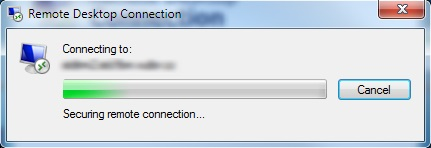
原因
リモート デスクトップ接続では、ソースと宛先の間で可能な限り高いセキュリティ レベルの暗号化方法が使用されます。
Windows 7 以降のバージョンでは、リモート デスクトップ接続では SSL (TLS 1.0) プロトコルが使用され、暗号化は証明書ベースです。
つまり、認証は、自己署名証明書 (既定) またはリモート セッション ホスト サーバー (ターミナル サーバー) にインストールされている証明機関によって発行された証明書を使用して実行されます。
自己署名証明書を使用する場合、システムは、信頼された証明機関の一覧をインターネットから取得して、証明書の発行と失効の状態を確認しようとします。 そのため、 リモート接続のセキュリティ保護 画面がしばらく表示されることがあります。
回避策
この動作を回避するには、次のいずれかの方法を使用します。
方法 1
自己署名証明書を使用している場合は、証明書をソースにインポートします。 これを行うには、宛先で次の手順に従います。
- 移行先で管理者としてサインインし、Start を選択し、[プログラムとファイルの検索] ボックスに「mmc」と入力して、Microsoft 管理コンソールを実行します。
- [ File メニューの スナップインの追加と削除 オプションを選択します。
- Available スナップインの一覧からCertificates 選択し追加 ボタンを選択します。
- Certificate スナップイン画面で、Computer アカウントチェック ボックスをオンにし、[次へ] を選択。
- コンピューターの選択画面でローカル コンピューターを選択し、Finish ボタンを選択します。
- [スナップインの追加と削除] ダイアログ ボックスに戻り、[OK] ボタンを選択します。
- コンソール ウィンドウの左側のウィンドウで、 Console Route>Certificates (ローカル コンピューター)>Remote Desktop>Certificates を展開します。
- 中央のウィンドウで [証明書] をダブルクリックして開きます。
- [ Detail タブで、 Copy to File... ボタンを選択します。
- 証明書のエクスポート ウィザードが開きます。 既定の設定のままにして、任意のフォルダーにファイルを保存します。
- エクスポートしたファイルをソース コンピューターにコピーします。
次に、ソースで次の手順に従います。
ソースで管理者としてサインインし、Start を選択し、[プログラムとファイルの検索ボックスに「mmc」と入力して、mmc.exeを実行します。
File メニューを選択し、スナップインの追加と削除オプションを選択します。
Available スナップインの一覧からCertificates 選択し追加 ボタンを選択します。
Certificate スナップイン画面で、Computer アカウントチェック ボックスをオンにし、[次へ] を選択。
コンピューターの選択画面でローカル コンピューターを選択し、Finish ボタンを選択します。
[スナップインの追加と削除] ダイアログ ボックスに戻り、[OK] ボタンを選択します。
コンソール ウィンドウの左側のウィンドウで、 Certificates (ローカル コンピューター)>Trusted Root Certification Authorities>Certificates を展開します。 右クリックして すべてのタスクを選択し、メニューから Import... を選択します。
Certificate インポート ウィザードが開きます。 ウィザードの指示に従ってインポートを開始します。
インポートする Certificate ファイル ウィンドウで、コピー先のコンピューターからコピーされたファイルを指定します。
Certificate ストア ウィンドウで、次のことを確認します。
- 次のストアにすべての証明書を配置します が選択されています
- 証明書ストアには、信頼されたルート証明機関が一覧表示されます。
Note
既定では、自己署名証明書の有効期限は 6 か月です。 有効期限が切れている場合は、証明書が再作成されます。 再作成された証明書をソースに再度インポートする必要があります。
方法 2
グループ ポリシー オブジェクトをクライアントに展開して、ルート証明書の自動更新をオフにします。 これを行うには、Windows Server 2012 R2 ベースのコンピューターで次の手順を実行します。
- [グループ ポリシー管理コンソール] を開きます これを行うには、Windows キーを押しながら r キーを押します。 [Run ボックスに「Gpmc.msc」と入力し、OK を選択します。
- 新しいグループ ポリシー オブジェクト (GPO) を作成するか、既存のグループ ポリシー オブジェクト (GPO) を選択して変更します。
- 選択したグループ ポリシー オブジェクト (GPO) を右クリックし、 Edit を選択し、次のグループ ポリシーを参照します。
Computer Configuration>Administrative Templates>System>Internet Communication Management>Internet Communication settings - 詳細ウィンドウで、 [ルート証明書の自動更新を無効にする] をダブルクリックし、[ Enabled を選択します。